Muchos PDF están protegidos con contraseña para evitar que se editen sin autorización. Los permisos de edición suelen estar desactivados para mantener la confidencialidad o la integridad del contenido. Sin embargo, hemos creado una guía fácil de seguir que te ayudará a desbloquear y editar archivos PDF protegidos con contraseña.
Además, explorarás por qué los PDF seguros son valiosos y por qué pueden ser problemáticos.Una vez que sigas nuestra guía paso a paso, sabrás cómo desbloquear un PDF para editar.
En este artículo
Cómo desbloquear un PDF para editar con contraseña
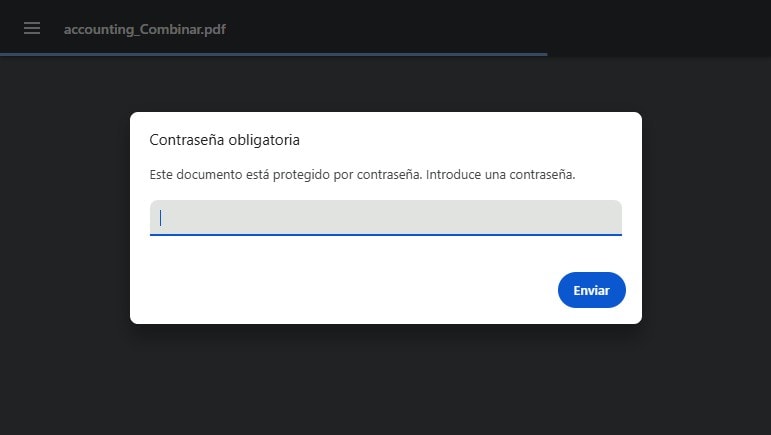
¿No te molesta tener que escribir la contraseña cada vez que quieres abrir un archivo PDF? Por supuesto que sí. Afortunadamente, puedes desactivar rápidamente las medidas de seguridad y acceder a tu archivo sin necesidad de escribir la contraseña cada vez.
La forma más fácil posible comienza con solo tres pequeños pasos:
Tres pasos de desbloquear PDF para edición
- Paso 1. Abre tu PDF en un lector de PDF, como PDFelement.

![]() Impulsado por IA
Impulsado por IA
- Paso 2. Para abrir un archivo PDF con PDFelement, haz clic en Abrir PDF y selecciona el archivo PDF deseado. Alternativamente, arrastra y suelta el archivo PDF correspondiente. Si el archivo está protegido con una contraseña de apertura, introdúcela para acceder.

- Paso 3. Una contraseña de permiso, o contraseña de propietario, puede ser utilizada para proteger ciertos archivos PDF. Para editar dicho archivo, debes introducir la contraseña de permiso.

![]() Impulsado por IA
Impulsado por IA
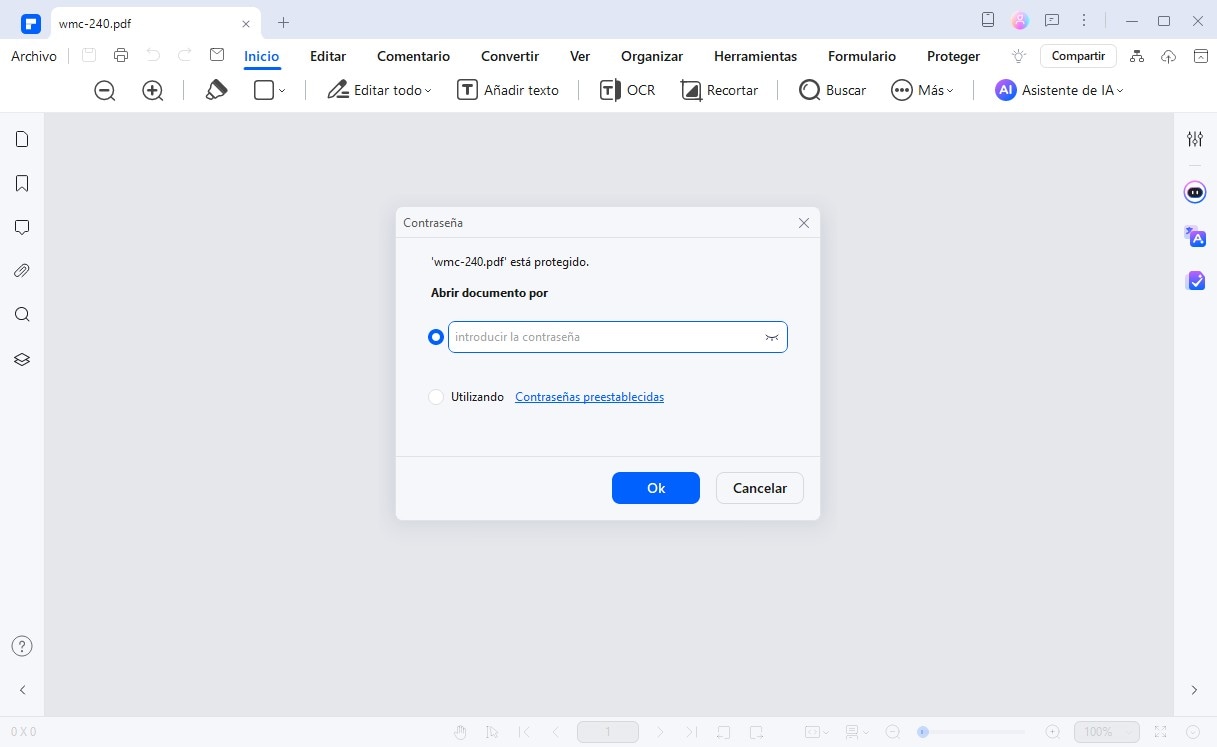
- Paso 4. PDFelement permite la edición de texto y párrafos, así como imágenes en un documento PDF, como copiar, pegar, añadir o eliminar, recortar, rotar y reemplazar.
Las páginas pueden ser recortadas, extraídas, divididas o reemplazadas. También se pueden añadir etiquetas y recuadros de página. Se pueden incluir enlaces para guiar a los lectores a más información, mientras que las marcas de agua pueden ser eliminadas. Para llamar la atención sobre áreas específicas se pueden resaltar o hacer comentarios y dibujos. El archivo PDF también puede ser convertido en un documento de Word, Excel o PowerPoint si se desea.
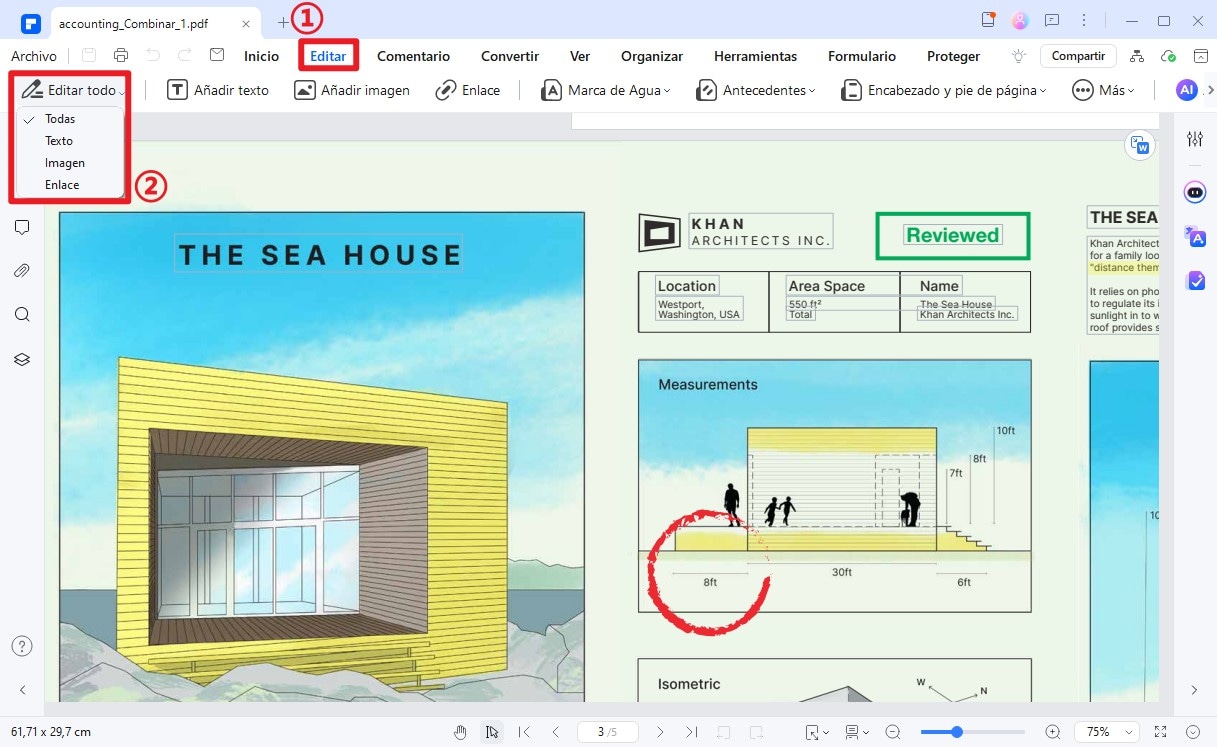
- Paso 5. Después de terminar de editar los PDF, puedes guardar el archivo editado. Para guardar un PDF, abre la pestaña Archivo en la barra superior. Una vez que aparezca la ventana emergente, elige la opción Guardar como o Guardar para completar el proceso y almacenar tu documento en tu ordenador.

![]() Impulsado por IA
Impulsado por IA
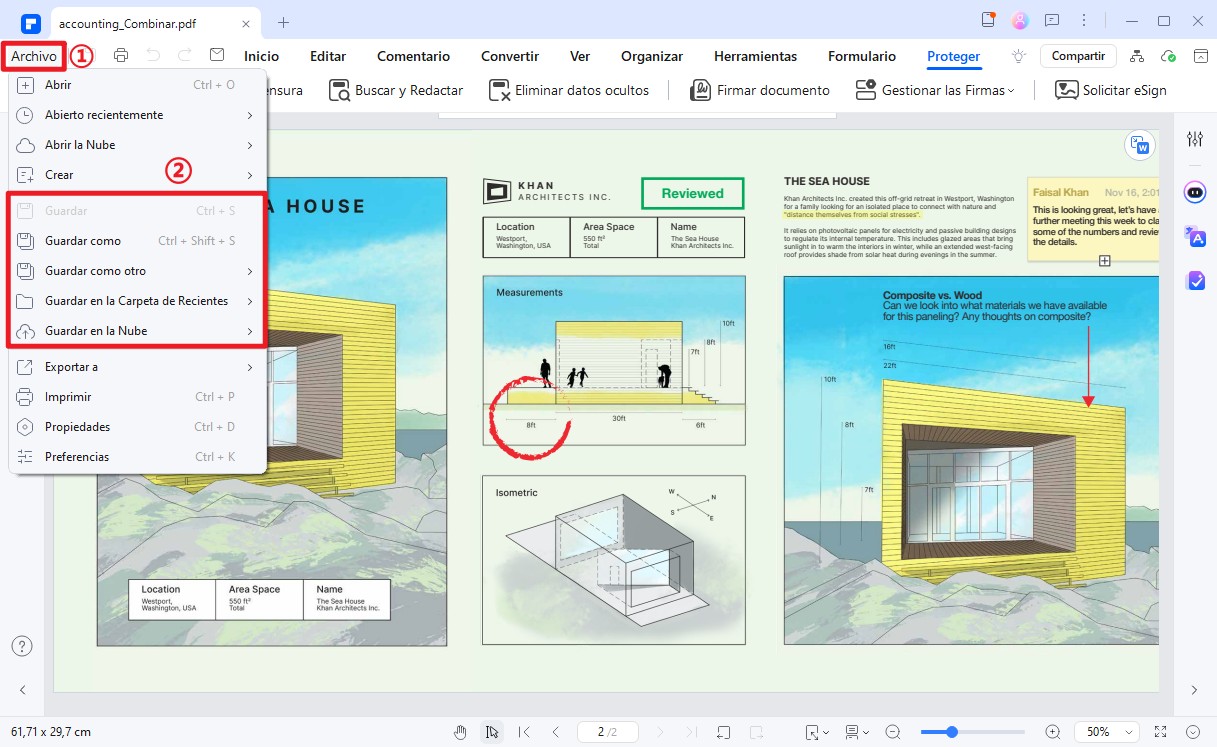
¿Cómo editar PDF después del desbloqueo?

PDFelement ofrece a sus usuarios numerosas funciones de edición. Por lo tanto, tendrás muchas opciones cuando subes un archivo PDF y habilitas la edición. Estas opciones incluyen agregar y eliminar texto, insertar imágenes, enlaces, marcas de agua, encabezados, pies de página y muchos más elementos.
Cuando te cambias al modo de párrafo, puedes editar cualquier cuadro de texto. Abre la barra lateral derecha con propiedades y edita el texto a tus necesidades.
¿Cómo desbloquear un PDF para editar sin contraseña?
¿Cómo desbloquear PDF para la edición sin contraseña? Puede ser más complicado que cuando tienes una contraseña. Sin embargo, es normal que las personas olviden o pierdan sus códigos de contraseña y no sepan qué hacer.
Este caso tiene varias opciones, incluido el software de eliminación de contraseñas como el remover de contraseñas PDF de Wondershare.
Desbloquear usando el removedor de contraseñas PDF
El diseño fácil de usar del eliminador de contraseñas PDF es sencillo y no debería causar problemas al desbloquear PDF para la edición. Los pasos incluyen los siguientes:
- Paso 1. Inicia el software en su dispositivo.
- Paso 2. Haz clic en el botón Agregar archivos... para importar el PDF que deseas editar al programa.

- Paso 3. Para eliminar las restricciones de impresión, ajusta todas las configuraciones y haz clic en el botón Iniciar

- Paso 4. Con estos sencillos pasos, ahora has desbloqueado el archivo PDF y puedes verlo, editarlo y compartirlo usando PDFelement sin restricciones.
¿Es necesario bloquear PDF de la edición?
Los PDF bloqueados de edición son valiosos
Existe una razón por la cual existen archivos PDF bloqueados. Colocar una contraseña en un archivo PDF puede ser de excelente uso para empresas e individuos. Protege tu PDF de accesos, ediciones, comparticiones e impresiones no autorizadas.
Proteger con contraseña un documento PDF puede ser útil con documentos confidenciales. Poner una contraseña en un documento PDF confidencial es muy beneficioso, ya sea información personal, registros médicos o informes financieros. De esa manera, tu información privada está segura y nadie puede ver, editar, robar o hacer mal uso de ella.
Además, bloquear tu PDF puede ayudar a proteger tu material con derechos de autor de robo, modificación o distribución sin tu consentimiento. Otra ventaja de bloquear tus archivos PDF es que controlas quién tiene acceso a ellos. Ya sea algunos registros personales o información comprometedora, proteger con contraseña un archivo PDF puede evitar el acceso no autorizado.
Problemas causados por los archivos PDF bloqueados contra edición
A pesar de que bloquear tus archivos PDF puede ser muy útil, conlleva algunos problemas potenciales. Considerar los problemas potenciales y riesgos de proteger tus archivos PDF es crucial.
Uno de los problemas más significativos al bloquear PDF es la gestión de contraseñas. Si proteges con contraseña muchos archivos PDF, hay una alta probabilidad de que mezcles las contraseñas o las olvides por completo.
Olvidar o perder una contraseña puede llevar a una pérdida permanente de información, dependiendo de la encriptación. Por lo tanto, asegúrese de evitar este escenario a toda costa.
Además, diferentes visores de PDF pueden causarte algunos problemas. Algunos visores de PDF pueden no soportar archivos PDF seguros, lo que puede causar problemas al ver y editar tus documentos.
Además, bloquear un PDF no es infalible. Alguien puede adivinar, robar o hackear tu contraseña, lo que lleva a un acceso no autorizado.
¿Qué hacer si el archivo PDF todavía no se puede editar después del desbloqueo?
Estas son otras razones por las que un PDF puede no ser editable. Si todavía no puedes editar un archivo desbloqueado, consulta estas soluciones.
1. Formato de PDF de solo lectura:
Algunos PDF se crean específicamente en modo "solo lectura" para preservar su formato y evitar modificaciones, como los documentos legales o contratos.
Si necesitas convertir un PDF de solo lectura a editable, una opción es convertirlo a un formato editable como Word o Excel. Existen muchas herramientas en línea y software, como Adobe Acrobat o PDFelement, que permiten esta conversión. Una vez editado, puedes guardarlo de nuevo como PDF.
2. Escaneados como imágenes:
A veces, los documentos PDF se crean a partir de escaneados de documentos en papel, por lo que se almacenan como imágenes y no como texto editable.
Usa software de reconocimiento óptico de caracteres (OCR), que permite convertir el contenido de imagen en texto editable. PDFelement y otros programas como Adobe Acrobat Pro cuentan con esta función para hacer editable un PDF escaneado.
3. Compatibilidad limitada del visor de PDF:
Algunas aplicaciones para visualizar PDF solo permiten la lectura y no cuentan con funciones de edición. Esto es común en programas o lectores gratuitos.
Cambia a un editor de PDF más avanzado como Adobe Acrobat, PDFelement o Foxit PDF Editor, que tienen funciones específicas para editar texto, imágenes, y elementos en el PDF.
3. Restricciones de formato en PDF XFA o PDF/A:
Algunos tipos de PDF, como los formularios interactivos XFA o los PDF/A (archivos de archivo), tienen características de protección que dificultan o bloquean la edición.
Usa un software compatible con formularios XFA o convierte el archivo PDF/A en un PDF estándar. Programas como PDFelement permiten realizar esta conversión.
4. Bloqueo por firma digital o certificación:
Los PDF firmados digitalmente o certificados suelen estar bloqueados para evitar modificaciones después de la firma. Aunque es posible que algunos programas permitan remover la certificación para edición, esto puede invalidar la firma. Si necesitas cambios, es mejor solicitar una versión sin firmar.
Conclusión
Bloquear archivos PDF es excelente para controlar quién puede acceder a tus documentos y proteger información privada y material con derechos de autor. Sin embargo, también puede causar problemas diarios, como no poder abrir tus documentos con ningún visor de PDF o incluso perder u olvidar una contraseña.
Afortunadamente, existen formas de eliminar una contraseña y desbloquear tus archivos PDF con o sin una contraseña requerida. Por lo tanto, sugerimos utilizar PDFelement como una herramienta para desbloquear PDF para que puedas utilizar libremente sus numerosas herramientas de edición.




